C'è una piccola serie di effetti che possono essereapplicato a livelli o gruppi di livelli in Photoshop. Questi includono effetti visivi comuni come un tratto, un'ombra discendente, una sovrapposizione di colori e altro. Se stai lavorando con un file in cui devi applicare più effetti ripetutamente, ma non vuoi impostarli ogni volta che vuoi applicarli, puoi creare predefiniti di effetti di livello.
Tieni presente che questo ha dei limiti. Funziona solo con effetti che possono essere applicati a un singolo livello più di una volta. Ad esempio, un singolo livello può avere un tratto di colore in più colori, tuttavia può avere solo una sovrapposizione di motivi. Ciò significa che è possibile creare diversi preset di tratto ma solo un'impostazione per l'overlay del motivo.
Preset effetto layer
Vai avanti e crea almeno un livello sbloccatoin un file Photoshop. Può essere un livello vuoto, un livello con un'immagine al suo interno o solo un livello di testo. Fai doppio clic per aprire la finestra Effetti. Guarda l'elenco degli effetti che possono essere applicati. Ogni effetto che ha un segno più accanto ad esso può essere applicato più volte allo stesso livello, cioè è possibile creare preset per esso.
Sto lavorando con l'effetto Stroke come esempio. Imposta come utilizzare l'effetto e fai clic sul pulsante più accanto (nella colonna a sinistra).

Questo creerà una seconda istanza della stessaeffetto. Le modifiche apportate a questa istanza non verranno applicate alla precedente. Entrambi esistono indipendentemente l'uno dall'altro. Ripeti l'operazione per tutte le preselezioni che devi effettuare.
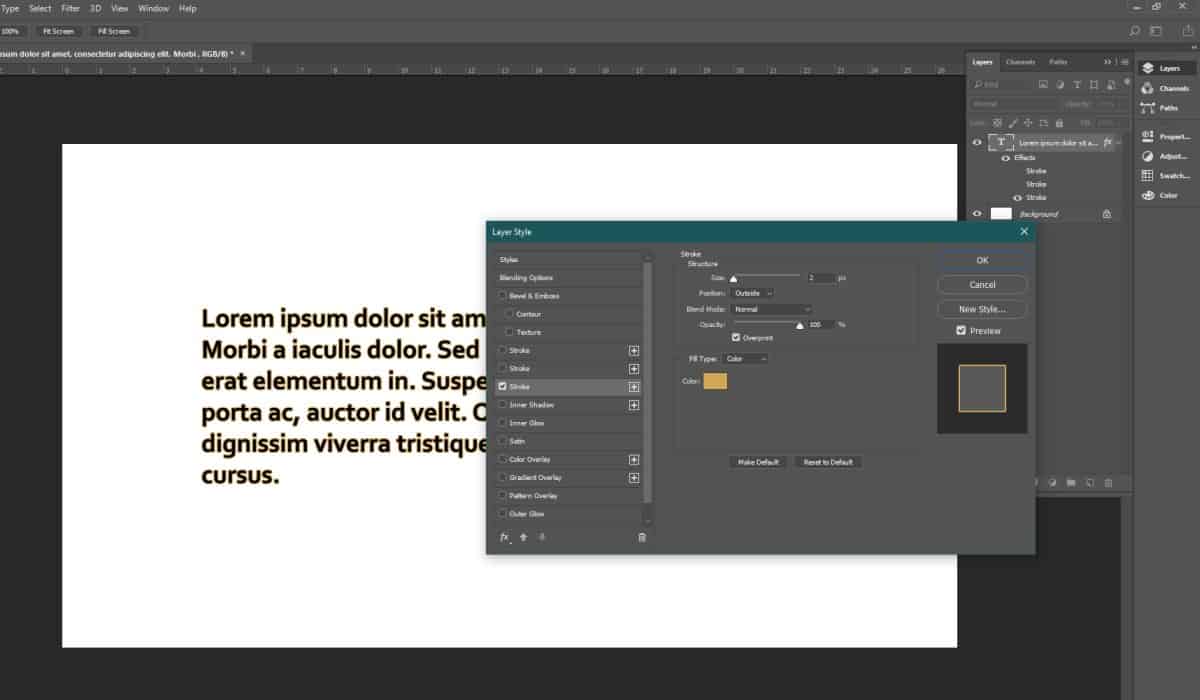
Applica gli effetti
Applicare un effetto è semplice; si abilita ilcasella accanto ad essa. Abilita solo l'effetto che desideri utilizzare, ad esempio, se volessi utilizzare l'effetto tratto rosso, abiliterei il primo effetto tratto che avevo creato. Se volessi aggiungere un tratto giallo, abiliterei il secondo.
Questi preset non sono esclusivi di uno soloFile di Photoshop. Verranno visualizzati indipendentemente dal file che hai aperto. Se devi eliminare un predefinito, selezionalo e fai clic sul pulsante cestino nella parte inferiore della colonna a sinistra. La creazione e l'eliminazione degli effetti è abbastanza semplice ma, se lo desideri, puoi sempre modificare uno degli effetti esistenti invece di aggiungerne uno nuovo. In effetti, questo è un buon modo per evitare che la lista degli effetti venga ingombra.













Commenti